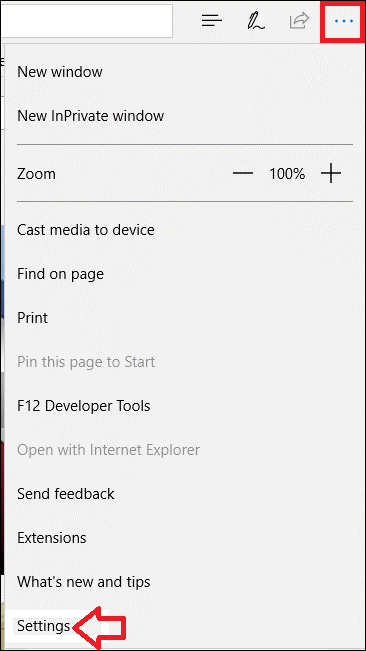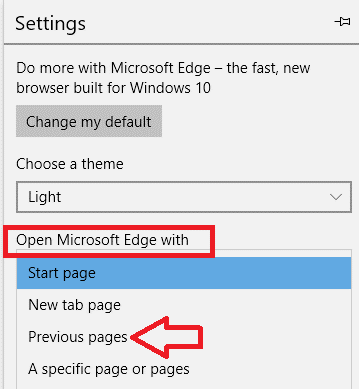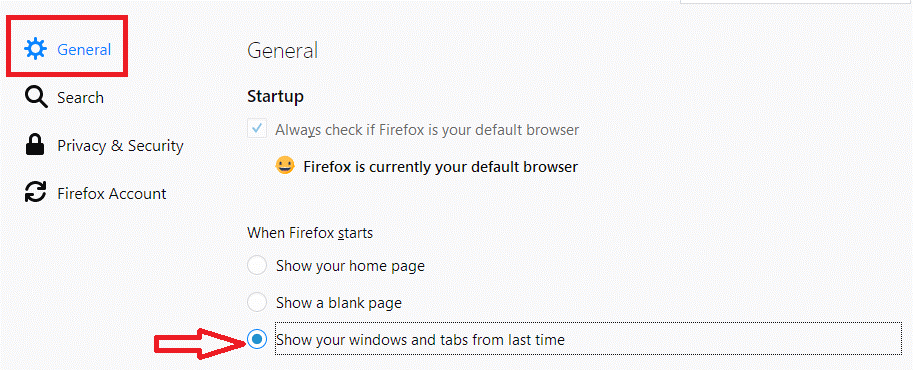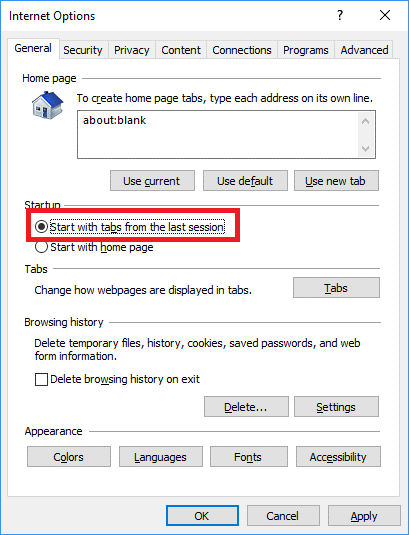U ovim člancima raspravljat ćemo o tome kako ponovno otvoriti prethodne sesije u Microsoft Edgeu, Chromeu, Firefoxu, Internet Exploreru.
Kad god koristimo internet za prikupljanje informacija neke vrste, obično otvaramo razne kartice u pregledniku. Međutim, u slučaju da se preglednik sruši ili neočekivano zatvori zbog neispravnog dodatka ili bilo kojeg drugog razloga, sve se kartice automatski zatvaraju. I na kraju gubimo trenutnu sesiju pregledavanja.
Dakle, ako želite vratiti svoju posljednju sesiju pregledavanja s početkom vašeg preglednika, samo trebate proći kroz korake navedene u članku. Štoviše, pokušali smo pokriti sva 4 glavna preglednika Google Chrome, Mozilla Firefox, Internet Explorer i Microsoft Edge.
Vratite nedavno zatvorene kartice u Microsoft Edge, Chrome, Firefox, Internet Explorer
Vratite prethodne kartice sesije u Microsoft Edgeu:
Ako je vaš preferirani preglednik Microsoft Edge, prođite kroz korake navedene u nastavku vratite posljednju sesiju u Edgeu:
- Otvorite Microsoft edge i kliknite na izbornik u gornjem desnom kutu zaslona preglednika. Sada s padajućeg izbornika odaberite Postavke.
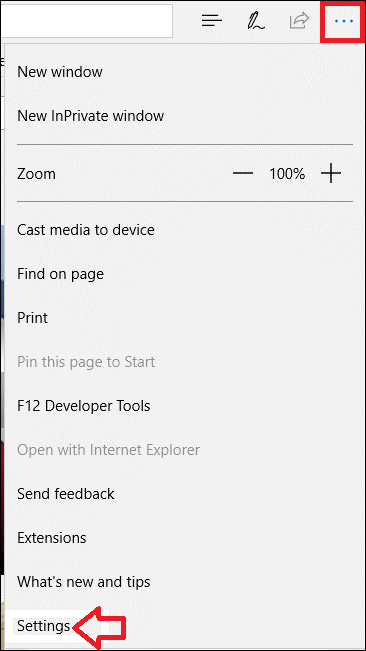
- Na ploči s postavkama kliknite Otvori Microsoft Edge s i s padajućeg izbornika odaberite Prethodne stranice.
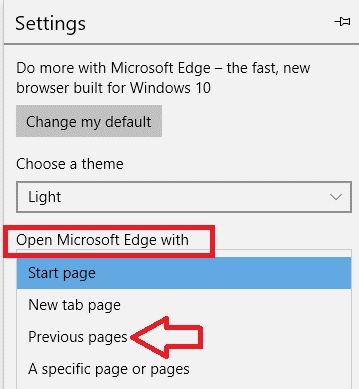
Vaše će postavke biti automatski spremljene.
Vratite nedavno zatvorene kartice u Google Chrome:
Ako koristite Google Chrome kao preferirani preglednik, morate slijediti dolje navedene korake da biste vratili prethodnu sesiju u Chromeu:
- Pokrenite Google Chrome i kliknite na gumb izbornika koji se nalazi u gornjem desnom kutu preglednika. Na padajućem izborniku kliknite na izbornik Postavke.
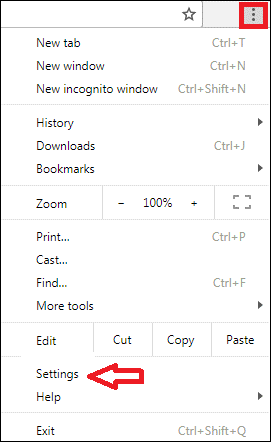
- Ovo će otvoriti novu karticu u pregledniku. Sada se pomaknite prema dolje i odaberite Nastavi gdje ste stali. To je to. Postavke će se automatski spremiti.
Vrati prethodnu sesiju u Mozilla Firefoxu:
Ako koristite Mozilla Firefox kao zadani preglednik, nastavite s dolje navedenim koracima za vraćanje posljednje sesije u Firefox:
- Otvorite Firefox i kliknite na gumb izbornika koji se nalazi u gornjem desnom kutu preglednika. Na padajućem izborniku odaberite Opcije.
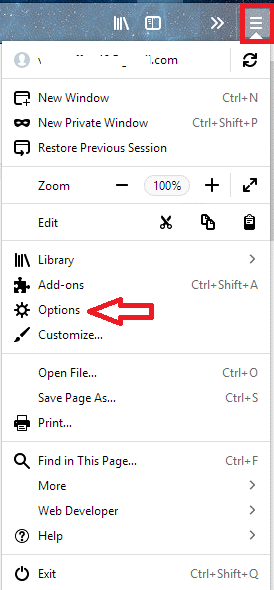
- U novoj kartici koja se otvori kliknite Općenito i odaberite opciju Prikaži svoje prozore i kartice od posljednjeg puta u postavkama Kada Firefox počne.
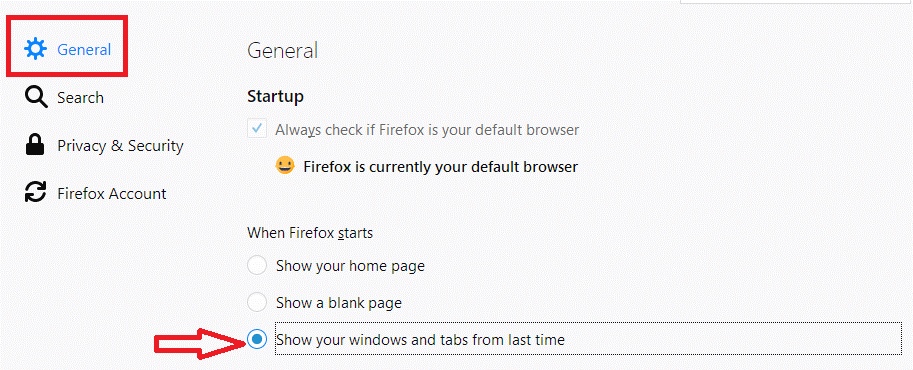
Možete zatvoriti karticu jer će se postavke automatski spremati.
Ponovno otvorite posljednju sesiju pregledavanja u Internet Exploreru:
Ako i dalje preferirate Internet Explorer u odnosu na sve ostale preglednike, slijedite dolje navedene korake za vraćanje posljednje sesije u Internet Explorer.
- Otvorite Internet Explorer i kliknite na ikonu zupčanika u gornjem desnom kutu zaslona preglednika i s padajućeg izbornika odaberite Internetske mogućnosti.
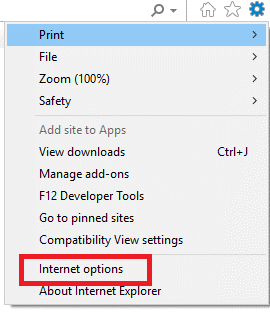
- U prozoru Internet opcije koji se otvori odaberite karticu Općenito i odaberite Počni s karticama iz posljednje sesije. Kliknite na Primijeni>U redu za spremanje postavki.
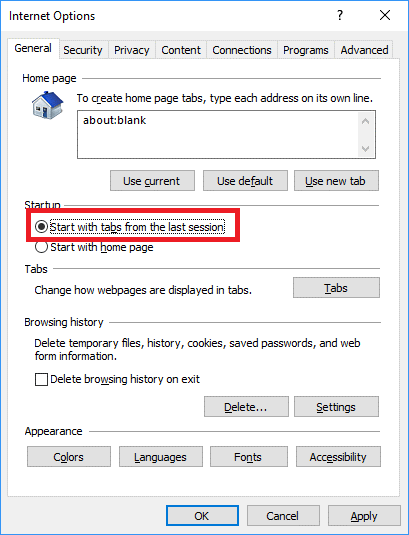
To je to momci. Od sada nadalje, kad god se vaša sesija pregledavanja neočekivano završi, vaša posljednja sesija pregledavanja automatski će se vratiti s početkom preglednika.